Советы и рекомендации об ISO-файле

В то время как люди с техническими навыками могут быть знакомы с образами ISO, обычные люди до сих пор не знают смысла файла ISO. На самом деле, многие люди использовали файлы, хотя они это и поняли. При установке или переустановке операционной системы Windows, например, вы можете загрузить файл операционной системы с веб-сайта Microsoft. Кроме того, многие видеоигры распространяются онлайн через формат файла. Учитывая, что это важно, и многие люди все еще не могут понять определение файла ISO, мы обсудим необходимые знания о файле в этом сообщении. Просто потратьте несколько минут, вы можете узнать все, что вам нужно понять.
Часть 1. Что такое ISO-файл
ISO-файл, также называемый ISO-изображением, представляет собой формат файла, который представляет весь оптический диск. Все содержимое и данные на диске можно точно скопировать в файл. Это поэтапное дублирование данных на диске без сжатия. Данные, скопированные внутри файла изображения, будут структурированы на основе файловой системы на оптическом диске.
Наиболее часто используемым расширением файла образа диска является .iso. Расширение .img также можно найти в некоторых файлах ISO-образа. Любой отдельный трек-диск может быть архивирован в файле как резервная копия, включая диски CD-ROW, DVD и Blu-ray. Но вы не можете открыть его напрямую, играя на физическом диске.
Часть 2. Где используются файлы ISO
Вообще говоря, файлы ISO часто используются для распространения больших программ, видеоигр и операционных систем через Интернет, отчасти потому, что они могут содержать все файлы. Один пример можно увидеть на веб-сайте Microsoft. Если вы хотите переустановить Windows 7 или установить последнюю версию Windows 10, вы можете перейти на веб-сайт Microsoft и загрузить соответствующий файл. Все, что вам нужно для установки операционной системы, завершается в файле.
В дополнение к операционной системе многие крупные программы и видеоигры также предлагают формат файла, например, загрузочные антивирусные программы и многое другое. Кроме того, это хороший способ резервного копирования и переноса дисков. Когда вы получаете DVD-фильм или другие диски, вы можете создать резервную копию диска на жесткий диск. Он может извлекать все данные и файлы с диска и сохранять их в одном файле на жестком диске. Если вы хотите поделиться фильмом DVD с друзьями, файл ISO также поможет упростить процесс передачи. Одним словом, это полезно в цифровом мире.
Часть 3. Как создать ISO-образ
Если у вас есть диск, и вы хотите создать резервную копию на жестком диске, вы можете использовать Tipard DVD Cloner для создания ISO-образа с диска. Преимущество DVD Cloner заключается в создании высококачественной продукции. Более того, этот создатель ISO довольно прост в использовании. DVD Cloner предлагает одну версию для Windows и Mac OS X соответственно. Вы можете перейти на официальный сайт и установить правильную версию на основе вашей операционной системы.
Как создать ISO-файл с помощью Tipard DVD Cloner
- 1. Вставьте диск, который вы хотите извлечь из ISO-образа, в свой оптический дисковод и запустите DVD Cloner.
- 2. Развернуть Файл меню и выберите Загрузить DVD вариант; DVD Cloner сканирует и загружает диск в ваш DVD-привод. После загрузки DVD вы можете предварительно просмотреть файлы перед созданием ISO. Затем найдите нижнюю область интерфейса и нажмите Полная копия .
- 3. Выберите DVD-привод из Источник список и Образ ISO из цель выпадающий список. Затем нажмите кнопку «Далее», чтобы перейти ко второму окну.
- 4. Здесь вы можете ввести местоположение, чтобы сохранить его, нажав кнопку с трехточечным значком в После сжигания области.
- 5. Наконец, нажмите кнопку «Пуск», чтобы завершить создание файла ISO.
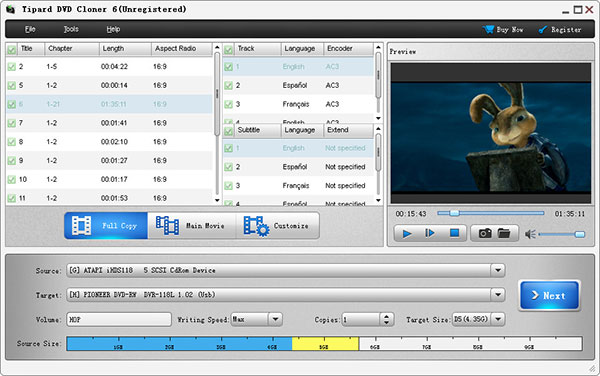
Часть 4. Воспроизведение ISO-файла
Если вы создали ISO-файл из DVD-фильма, вы не можете воспроизводить файл на жестком диске в качестве других часто используемых видеофайлов. К счастью, VLC Media Player способен считывать формат файла.
Как играть в файл ISO в Windows
Метод 1
Откройте VLC Media Player, разверните меню «Медиа» и выберите «Открыть файл» в списке меню. Когда откроется окно Explorer, найдите файл ISO, который вы хотите воспроизвести, и нажмите кнопку «Открыть», чтобы сразу воспроизвести его.
Метод 2
Запустите VLC Media Player и найдите папку, в которую вы хотите играть. Перетащите файл в VLC Media Player; этот проигрыватель начнет воспроизведение видео автоматически.
Метод 3
Перейдите в папку, в которой хранится файл ISO, и щелкните правой кнопкой мыши, чтобы выбрать файл. В списке меню выберите «Открыть с», а затем выберите «VLC Media Player» в списке доступных медиаплееров.
Как открыть файл ISO в Mac OS X
Перейдите в «Дисковая утилита», выберите «Открыть образ диска» в меню «Файл» и выберите файл ISO, который вы хотите воспроизвести. Затем Disk Utility установит формат файла на вашем рабочем столе.
Запустите VLC Media Player, перейдите в меню «Файл» и выберите вкладку «Диск» в разделе «Расширенный доступ к файлу».
Затем нажмите на переключатель Video_TS Folder на вкладке «Диск», а затем нажмите кнопку «Обзор», чтобы открыть установленный файл ISO на рабочем столе в качестве физического диска.
Выберите папку Video_TS и нажмите кнопку «Открыть», чтобы воспроизвести фильм в VLC Media Player.
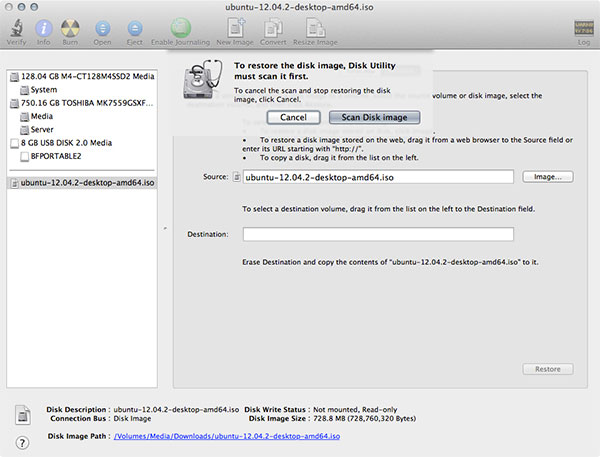
Заключение
Основываясь на представленных выше инструкциях, вы можете понять, что такое ISO-файл. По сравнению с физическим диском он имеет больше преимуществ. Во-первых, это не будет ухудшаться; независимо от того, как вы копируете, монтируете или играете сколько раз. Кроме того, вы можете легко доставлять и распространять его в Интернете. Из этих пунктов он становится все более популярным среди молодежи. Чтобы расширить свои знания об образовании ISO, мы также поделились учебными материалами о том, как создать образ ISO и как воспроизводить образ ISO на другой платформе. Если вы хотите создать ISO-образ высокого качества для резервного копирования, доставки или воспроизведения, мы рекомендуем Tipard DVD Cloner. Он может извлекать ISO-файл с диска с оригинальным качеством.







